Lås WhatsApp, Telegram og Signal ved hjelp av Face ID på iPhone
Miscellanea / / August 04, 2021
Annonser
Personvern er veldig viktig, og Whatsapp, Telegram og Signal er meldingsapper som inneholder en rekke sensitiv informasjon, inkludert meldinger, bilder etc. det var en tid da folk ikke var oppmerksomme på deres online sikkerhet og personvern. Imidlertid tar for tiden de fleste av oss online datasikkerhet veldig seriøst. Dette er grunnen til at det mer enn noensinne er viktig å låse Whatsapp, Telegram og Signal ved hjelp av Face ID på iPhone.
iPhone har et godt rykte for å beskytte personvernet, og det er derfor brukerne har funksjonene til å beskytte enhetene sine med enten Face ID eller passordkryptering. Bu bare låse opp er telefonen din ikke er nok, som andre sensitive apper som Whatsapp, Signal trenger også en slags beskyttelse mot uautorisert bruk.
De fleste nettpratapplikasjoner i dag kommer med et innebygd sett med sikkerhet sammen med en biometrisk lås for å beskytte vår personlige informasjon. Vi ser imidlertid at mange brukere ikke en gang vet hvordan de skal aktivere denne funksjonen i deres foretrukne meldingsapplikasjon.
Tilbake i 2017, da Apple introduserte iPhone X, blir Face ID allment vurdert som premiumstandarden for ansikts biomåling på enhver smarttelefon. Og nå kan brukere låse WhatsApp, Telegram og Signal-appen ved hjelp av FaceID.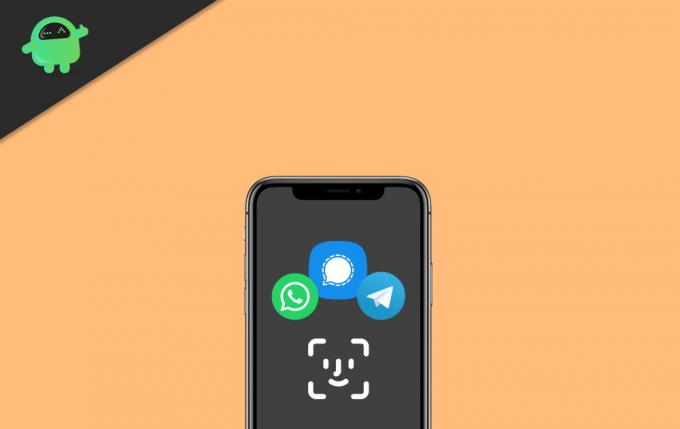
Annonser
Innholdsfortegnelse
-
1 Hvordan låse WhatsApp, Telegram og Signal ved hjelp av Face ID på iPhone?
- 1.1 Lås / Lås opp WhatsApp ved hjelp av Face ID på iPhone
- 1.2 Aktiver Face ID Lock / Unlock-funksjonen på Telegram for iPhone
- 1.3 Lås / Lås opp signal ved hjelp av Face ID på iPhone
- 2 Konklusjon
Hvordan låse WhatsApp, Telegram og Signal ved hjelp av Face ID på iPhone?
Det er ikke vanskelig å sette en ansiktslås for meldingsappen din. Når du har angitt FaceID for disse appene, vil det automatisk forbedre og tilpasse seg mindre endringer som kviser, frisyreskift og så videre. Så du trenger ikke å bekymre deg for å endre det ofte.
Lås / Lås opp WhatsApp ved hjelp av Face ID på iPhone
- Først og fremst åpner du WhatsApp på iOS-enheten din.
- Etter det må du bare trykke på Innstillinger-ikon plassert nederst i høyre hjørne av vinduet.
- Nå er neste trinn å klikke på Regnskap.
- Videre, gå til personvernet Meny.
- Nå åpnes et nytt vindu som inneholder alle personverninnstillingene.
- Nederst på skjermen legger du merke til Skjerm lås alternativet klikker du på det.
- Deretter ser du et alternativ i neste vindu Krever ansikts-ID. Bare vri på knappen og velg mellom fire alternativer. Umiddelbart, etter 1 minutt, etter 15 minutter, etter 1 time for å bruke Face ID-låsefunksjonen.
Det er det. Vi anbefaler at du bruker alternativet Umiddelbart.
Nå kan du låse opp WhatsApp ved hjelp av ansiktslåsen. Dette vil imidlertid ikke deaktivere å svare direkte fra varslingspanelet eller svare på samtalene selv om WhatsApp er låst.
Aktiver Face ID Lock / Unlock-funksjonen på Telegram for iPhone
- For det første åpner du Telegram-applikasjonen på iPhone.
- Etter det trenger du bare å klikke på Innstillinger-ikon plassert i skjermens nederste høyre hjørne.
- Videre må du klikke på Personvern og sikkerhet alternativ.
- Nå, fra det nylig åpnede vinduet, velger du alternativet Passord og ansikts-ID.
- I det neste vinduet bytter du deretter til Lås opp med Face ID knappen til grønt.
Det er det. Nå, fra og fremover, vil Telegram bli låst opp ved hjelp av ansiktslåsen.
Lås / Lås opp signal ved hjelp av Face ID på iPhone
Aktivering av skjermlås i Signal på iPhone er ikke veldig komplisert, selv etter at dette programmet er nytt for brukere. Bare følg de enkle trinnene nedenfor: -
Annonser
- Først og fremst åpner du signalmeldingsprogrammet på iPhone.
- Finn nå profilikon øverst til venstre i vinduet og klikk på det.
- Deretter klikker du på personvern alternativ.
- Videre ser du en knapp rett ved siden av skjermlåsen kategorien. Klikk på den for å slå på Face ID lock-in Signal på iPhone.
Det er det. Nå, når du åpner Signal-applikasjonen, gir den deg bare tilgang etter autentisering ved hjelp av Face ID.
Konklusjon
Det er alltid bedre å ha et ekstra sikkerhetslag for å blokkere uautorisert tilgang. Jeg anbefaler også brukere å ikke gi iPhone-en til noen fordi andre mennesker kan bruke den til å grave ut sensitiv informasjon. Å bruke guidet tilgang er også bra hvis du i tilfelle må gi noen enheten din. Bortsett fra det, er det et godt personvernvalg å beskytte appene dine på sosiale medier med FaceID.
Redaktørens valg:
- Slik administrerer du lagring av bilder på Apple Watch
- Slik fjerner du en klarert enhet fra Apple-ID-en din
- Deaktiver Face ID på iPhone 11, iPhone 11 Pro og iPhone 11 Pro Max
- Hvordan sende meldinger uten varsellyd i Telegram
- Overfør chatthistorie fra WhatsApp til Telegram



